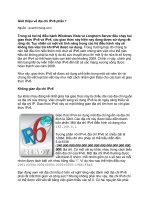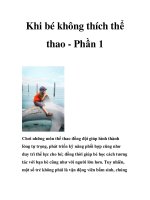Coreldraw: Vẽ ôtô thể thao (phần 1) ppsx
Bạn đang xem bản rút gọn của tài liệu. Xem và tải ngay bản đầy đủ của tài liệu tại đây (158.01 KB, 5 trang )
Coreldraw: Vẽ ôtô thể thao (phần 1)
Bước 1: Vẽ hình dạng và tô màu chiếc xe
- Chọn công cụ Bezier vẽ dáng chiếc xe (hình 1)
- Vẽ tiếp các phần bên dưới của chiếc xe (hình 2,
3)
- Tô màu hình 1 bằng cách: chọn công cụ Fill
Tool - Fountain Fill
+ Type: chọn Linear
+ Option: chọn góc xoay Angle: 90 độ
+ Color Blend: chọn Custom (tô chuyển sắc)
+ Chọn màu bắt đầu với công thức: C: 30; K:40
Màu kết thúc là màu trắng (hình 4, 5)
Hình 4
Hình 5
- Tô màu hình 2: chọn công cụ Fill Tool - Fountain Fill
+ Type: chọn Linear
+ Option: Angle: 90 độ; Edge Pad: 25%
+ Color Blend: chọn Custom (tô chuyển sắc)
Trên thanh chuyển sắc chọn màu:
+ Điểm đầu: C: 30; K: 40
+ Điểm hai: C: 30; K: 40
+ Điểm ba: trắng
+ Điểm cuối: C: 20; K: 30 (hình 6, 7)
Hình 6
Hình 7
- Tô màu hình 3: chọn công cụ Fill Tool - Fountain Fill
+ Type: chọn Linear
+ Option: Angle: 90 độ
+ Color Blend: chọn Custom (tô chuyển sắc)
Trên thanh chuyển sắc chọn màu:
+ Điểm đầu: C: 80; K: 90
+ Điểm hai: C: 80; K: 90
+ Điểm ba: trắng
+ Điểm cuối: C: 30; K: 40 (hình 8, 9)
Hình 8
Hình 9
- Gắn hình 1, 2, 3 lại
- Vẽ phần mui xe và kiếng (hình 10)
- Vẽ kiếng trước và tô màu Fountain Fill
+ Type: chọn Linear
+ Option: Angle: -180 độ;
+ Color Blend: chọn Two color:
+ From: C:15; K:20
+ To: trắng
- Vẽ kiếng cửa xe
+ Type: chọn Linear
+ Option: Angle: -90 độ;
+ Color Blend: chọn Two color:
+ From: C:20; K:50
+ To: C:5; K:10 (hình 11)
Hình 10
Hình 11
- Trên thanh công cụ chọn công cụ Interactive Transparency Tool tạo độ
trong suốt của kiếng
- Trên thanh thuộc tính của
công cụ Interactive
Transparency Tool:
+ Transparency Type:
Uniform
+ Transparency
Operation: Normal
+ Starting
Transparency: chọn 50
(hình 12)
Hình 12